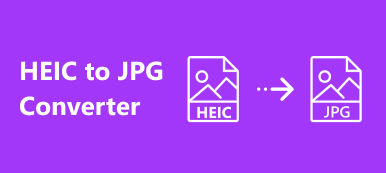"J'ai besoin de sauvegarder mes photos sur l'ordinateur depuis l'iPhone, mais toutes les photos transférées sont au format HEIC qui ne peut pas du tout être ouvert sur mon PC, comment transférer HEIC de l'iPhone vers le PC ?" De nos jours, HEIC est le format photo par défaut sur iPhone et iPad. Il est accessible sur tous les appareils Apple. Cependant, il n'est pas largement utilisé sur les PC, en partie à cause du manque de prise en charge des extensions de fichiers. Ce guide vous aide à résoudre ce problème rapidement.
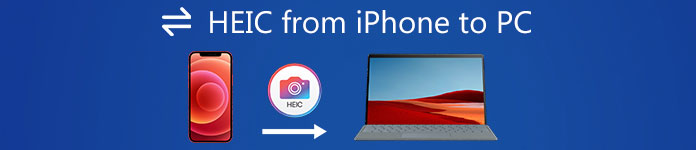
- Partie 1 : Meilleur moyen de transférer HEIC de l'iPhone vers le PC
- Partie 2 : Les moyens courants de transférer HEIC de l'iPhone vers le PC
- Partie 3 : FAQ sur le transfert de HEIC de l'iPhone vers le PC
Partie 1 : Meilleur moyen de transférer HEIC de l'iPhone vers le PC
Apeaksoft MobieTrans est le meilleur moyen de transférer HEIC de l'iPhone vers le PC car il peut transformer automatiquement votre format photo en fonction de l'appareil cible. De plus, il est facile à utiliser et ne nécessite aucune compétence technique.

6,000,000+ Téléchargements
Transférez facilement des photos HEIC de l'iPhone vers le PC.
Prévisualisez les images HEIC avant de les transférer.
Convertissez automatiquement les formats de photos.
Disponible sur presque tous les appareils iPhone et iPad.
Comment transférer HEIC de l'iPhone vers le PC
Étape 1: Numériser des photos HEIC
Lancez le meilleur gestionnaire HEIC après l'avoir installé sur votre PC. Il existe une autre édition pour Mac. Branchez votre iPhone sur le même ordinateur avec un câble Lightning. Le logiciel reconnaîtra votre combiné et commencera immédiatement à analyser les données de votre iPhone.

Étape 2: Aperçu HEIC
Lorsque la numérisation est terminée, la fenêtre d'aperçu s'affiche. Allez à la Photos dans la barre latérale gauche et dirigez-vous vers l'album qui stocke vos images HEIC. Ici vous pouvez voir les vignettes des photos par date.

Étape 3: Transférer HEIC depuis l'iPhone
Cochez la case de chaque image HEIC que vous souhaitez exporter vers votre PC. Faites un clic droit sur l'un d'eux et choisissez Exporter vers PC Lorsque vous y êtes invité, sélectionnez la destination et commencez à transférer des photos HEIC.

Partie 2 : Les moyens courants de transférer HEIC de l'iPhone vers le PC
Si vous n'aimez pas les logiciels tiers, il est possible de transférer des images HEIC de l'iPhone vers le PC. Cependant, il y a plus de choses que vous devez faire. Nous expliquons le flux de travail en détail ci-dessous.
Étape 1: Allumez votre iPhone et lancez l'application Paramètres depuis votre écran d'accueil.
Étape 2: Aller sur le site web de Caméra entité, touchez Formatset choisissez Automatique sous le TRANSFERT VERS MAC OU PC section. Ensuite, l'iPhone convertira les photos HEIC au format JPG lors du transfert vers un PC.
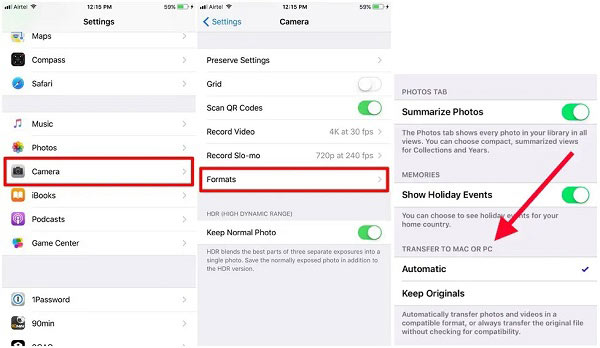
Étape 3: Maintenant, vous avez deux options :
Transférer HEIC d'iPhone à PC par iCloud :
Connectez votre iPhone à un réseau Wi-Fi, accédez à l'application Paramètres, appuyez sur iCloud et alors Photos successivement, et allumez iCloud Photo Library et évaluer Ma Galerie photos.
Ensuite, visitez icloud.com dans votre navigateur sur PC et connectez-vous à votre compte. Accédez à l'application Photos, sélectionnez et téléchargez les images HEIC souhaitées.
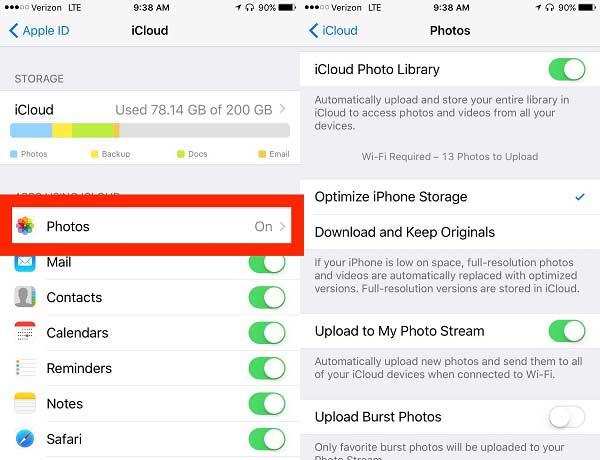
Transférez HEIC de l'iPhone au PC via un câble USB :
Si vous n'avez pas de connexion Internet pour le moment, connectez votre iPhone au PC avec un câble USB.
Ouvrez une fenêtre de l'explorateur de fichiers, cliquez sur ce PC, et double-cliquez sur le nom de votre iPhone sous Périphériques et lecteurs. Aller à Stockage interneet choisissez DCIM, prévisualisez et sélectionnez les photos HEIC. Enfin, copiez et collez les images sélectionnées à un emplacement approprié sur votre PC. Pendant le processus, assurez-vous que votre iPhone est déverrouillé.
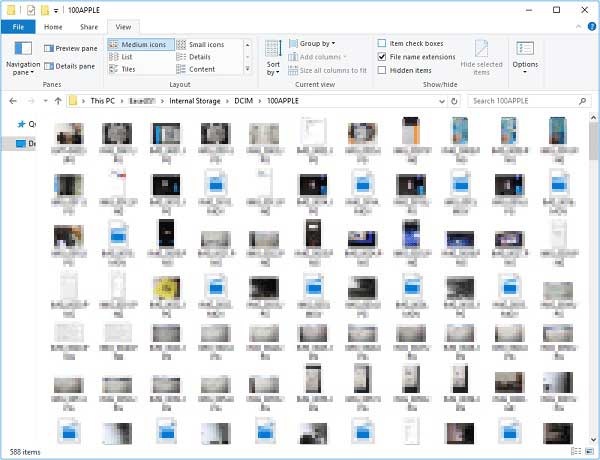
Sous Windows 11/10, ouvrez l'application Photos dans le menu Démarrer, cliquez sur Importer et évaluer À partir d'un périphérique USB. Suivez ensuite les instructions pour terminer le transfert HEIC.
Partie 3 : FAQ sur le transfert de HEIC de l'iPhone vers le PC
Pourquoi les photos de mon iPhone sont-elles téléchargées en tant que HEIC ?
Il y a deux options sous TRANSFERT VERS MAC OU PC de l'écran Paramètres du format de l'appareil photo. Si vous avez sélectionné Gardez les originaux, l'iPhone télécharge ou télécharge les photos au format HEIC. Pour l'éviter, sélectionnez Automatique à la place.
Pouvez-vous convertir HEIC en JPEG sur iPhone ?
Pour convertir HEIC en JPG lors du transfert de photos de l'iPhone vers l'ordinateur, sélectionnez Automatique sur l'écran Paramètres du format de l'appareil photo. Si vous souhaitez prendre des photos au format JPG sur iPhone, sélectionnez Plus Compatibilité sous le CAPTURE CAMÉRA de l'écran Paramètres du format de l'appareil photo.
Comment changer HEIC en PNG sur mon iPhone ?
L'iPhone ne peut prendre des photos qu'au format HEIC ou JPG. La seule façon de changer HEIC en PNG consiste à utiliser une application de conversion de format d'image tierce. Sur les derniers systèmes iOS, vous pouvez convertir HEIC en PNG dans l'application Fichiers.
Conclusion
Ce tutoriel vous a expliqué comment transférer des images HEIC d'un iPhone vers un PC sans perte de qualité. Ce n'est pas un travail difficile si vous utilisez le bon outil et suivez les bonnes étapes. Apeaksoft MobieTrans, par exemple, est le choix le plus simple pour les gens moyens. Plus de questions? N'hésitez pas à nous contacter en laissant un message sous cette publication.